- De probleemoplosser voor het afspelen van audio wordt weergegeven generieke audio driver gedetecteerd probleem voor sommigen gebruikers wanneer PC geluid werkt niet meer.
- Deze gids voor het oplossen van problemen bevat mogelijke oplossingen voor de generieke audio bestuurder fout.
- U kunt meer nuttige informatie over dit onderwerp vinden door onze uitgebreide te bezoeken Chauffeurs sectie.
- De Windows 10-hub bevat artikelen over het oplossen van audioproblemen die specifiek voor dat platform zijn bedoeld.

XINSTALLEREN DOOR OP HET DOWNLOADBESTAND TE KLIKKEN
Deze software zorgt ervoor dat uw stuurprogramma's actief blijven en beschermt u zo tegen veelvoorkomende computerfouten en hardwarestoringen. Controleer nu al uw chauffeurs in 3 eenvoudige stappen:
- DriverFix downloaden (geverifieerd downloadbestand).
- Klik Start scan om alle problematische stuurprogramma's te vinden.
- Klik Stuurprogramma's bijwerken om nieuwe versies te krijgen en systeemstoringen te voorkomen.
- DriverFix is gedownload door 0 lezers deze maand.
Sommige gebruikers hebben op het Microsoft-forum gepost over generieke audio bestuurder problemen. Wanneer er een generieke audiostuurprogrammafout optreedt, kan het geluid op uw desktop of laptop helemaal niet meer werken. In een forum bericht, verklaarde een gebruiker:
Onlangs heb ik geüpdatet naar Windows 10 Jubileumupdate en alles leek goed te werken, maar plotseling de geluidsuitvoer gestopt... De app voor het oplossen van problemen kan het probleem niet oplossen en geeft aan dat het generieke audiostuurprogramma niet is opgelost (gedetecteerd).
De app voor het oplossen van problemen helpt dus niet bij het oplossen van het generieke audioprobleem; maar het detecteert een algemeen probleem met het audiostuurprogramma. Als u zich afvraagt hoe u algemene problemen met audiostuurprogramma's kunt oplossen, bekijk dan deze mogelijke oplossingen.
Hoe kan ik het probleem met het generieke audiostuurprogramma oplossen?
1. Installeer uw audiostuurprogramma opnieuw
- Druk tegelijkertijd op de Windows + X-toetsen om een Win + X-menu te openen.
- Klik Apparaat beheerder op de Win + X-menu.
- Dubbelklik vervolgens Besturingen voor geluid, video en games om het uit te breiden.

- Klik met de rechtermuisknop op uw geluidsstuurprogramma en selecteer het Apparaat verwijderen keuze.
- Selecteer de Verwijder de driversoftware voor dit apparaat selectievakje.
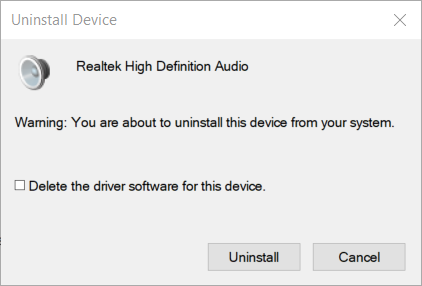
- Klik op de Verwijderen optie om te bevestigen.
- Start uw desktop of laptop opnieuw op nadat u de audiodriver hebt verwijderd.
- Open Apparaatbeheer opnieuw.
- Klik op de Actie menu.

- Selecteer de Scannen op hardwarewijzigingen optie om verwijderde audiostuurprogramma's opnieuw te installeren.
Opmerking: Mogelijk moet u stuurprogramma's opnieuw installeren voor meerdere audioapparaten die worden vermeld in de Besturing voor geluid, video en spelletjes om het generieke probleem met het audiostuurprogramma op te lossen.
2. Werk uw stuurprogramma's bij
- Ga naar Instellingen en selecteer Bijwerken en beveiliging
- Klik op Controleer op updates en dan verder Bekijk optionele updates
- Selecteer de Stuurprogramma-updates gedeelte en vouw het uit
- Selecteer de stuurprogramma's die u wilt bijwerken
- Start uw pc opnieuw op
Volg deze stappen om uw audiostuurprogramma's gemakkelijk handmatig bij te werken met Windows Update.
Als alternatief kunt u, om het generieke probleem met het audiostuurprogramma op te lossen, software van derden gebruiken die met een paar klikken de nieuwste stuurprogramma's voor uw pc downloadt en installeert.
Enkele van de meest voorkomende Windows-fouten en bugs zijn het resultaat van oude of incompatibele stuurprogramma's. Het ontbreken van een up-to-date systeem kan leiden tot vertraging, systeemfouten of zelfs BSoD's.
Om dit soort problemen te voorkomen, kunt u een automatische tool gebruiken die de juiste versie van het stuurprogramma in slechts een paar klikken vindt, downloadt en installeert op uw Windows-pc. We raden u ten zeerste aan DriverFix. Hier is hoe het te doen:
- Download en installeer DriverFix.
- Start de applicatie.
- Wacht tot DriverFix al uw defecte stuurprogramma's heeft gedetecteerd.
- De software toont u nu alle stuurprogramma's die problemen hebben en u hoeft alleen de stuurprogramma's te selecteren die u wilt laten repareren.
- Wacht tot DriverFix de nieuwste stuurprogramma's heeft gedownload en geïnstalleerd.
- Herstarten uw pc om de wijzigingen door te voeren.

DriverFix
Stuurprogramma's zullen geen problemen meer veroorzaken als u deze krachtige software vandaag nog downloadt en gebruikt.
Bezoek website
Disclaimer: dit programma moet worden geüpgraded van de gratis versie om enkele specifieke acties uit te voeren.
3. Controleer de status van de Windows Audio-service
- Start het Run-accessoire door tegelijkertijd op de Windows- en R-toetsenbordtoetsen te drukken.
- Type diensten.msc in Uitvoeren en klik OK om het Services-venster te openen.

- Dubbelklik op de Windows Audio-service om het eigenschappenvenster ervoor te openen.

- Klik Begin.
- Selecteer de Automatisch opstarten keuze.
- Selecteer de Toepassen keuze.
- Klik OK om het eigenschappenvenster te sluiten.
- Dubbelklik op de Windows Auto Endpoint Builder-service.
- Klik op de Begin in het venster Windows Auto Endpoint Builder Properties.
- Klik Automatisch in het vervolgkeuzemenu Opstarttype.
- Selecteer de Toepassen En OK opties.
4. Schakel audioverbeteringseffecten uit
- Open het venster Uitvoeren.
- Invoer Controlepaneel en druk op Enter.
- Klik Geluid.
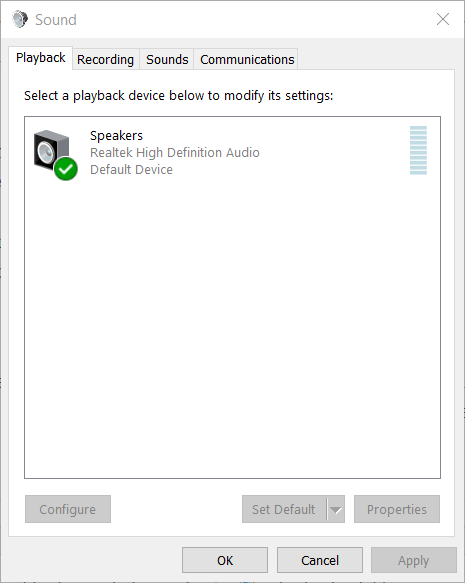
- Selecteer uw standaard geluidsapparaat en druk op Eigenschappen knop.
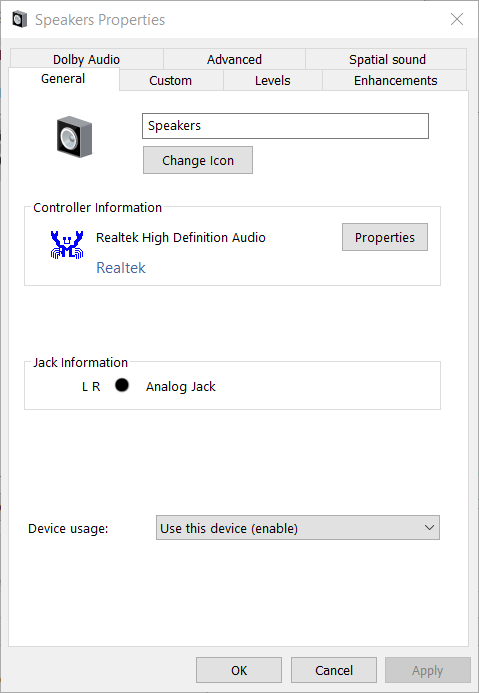
- Selecteer de Schakel alle geluidseffecten uit selectievakje op het tabblad Verbeteringen.
- KlikToepassen, En OK.
Dit zijn enkele van de beste oplossingen die u zullen helpen bij het oplossen van het probleem met het generieke audiostuurprogramma.
Als het je is gelukt om het probleem met alternatieve oplossingen op te lossen, kun je deze delen in de sectie Opmerkingen hieronder.


